Výkazy výměr v Navisworks, část 2.
Navazujeme na předchozí článek a pokračujeme v kvantifikaci projektu. Resource Catalog zapneme přes ikonku v panelu pro kvantifikaci. Na obrázku níže vidíte, jak je katalog materiálů …
Navazujeme na předchozí článek a pokračujeme v kvantifikaci projektu.
Resource Catalog zapneme přes ikonku v panelu pro kvantifikaci.
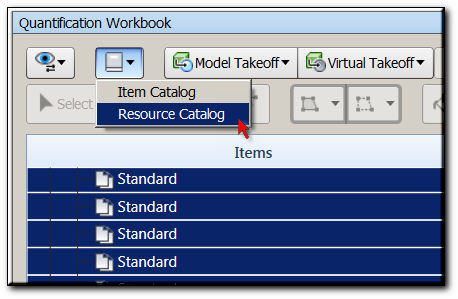
Na obrázku níže vidíte, jak je katalog materiálů koncipován. Přidáváte nejdříve jednotlivé skupiny a pak definujete vzorce pro jednotlivé materiály.
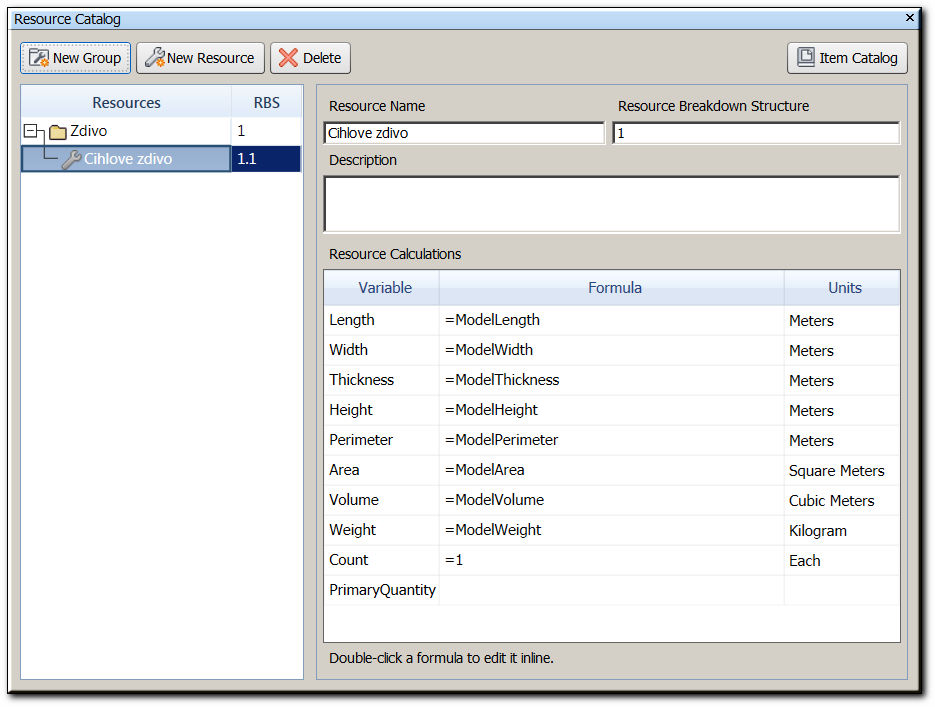
Jakmile máme nadefinován katalog materiálů, přejdeme zpátky do katalogu prvků a nyní již jednotlivým skupinám prvků přiřazujeme položku z katalogu materiálů. Pro tento krok použijeme ikonku Use Resource.
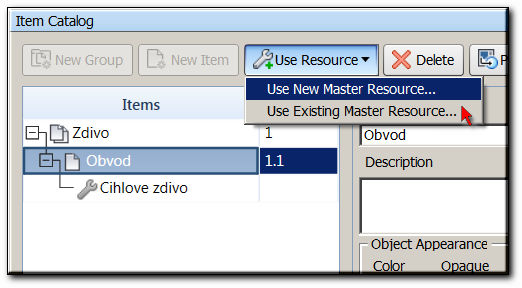
Takto projdeme všechny prvky v Item Catalogu a přiřadíme jim materiál.
Nyní se ještě zmíním o virtuálních prvcích. Například máme v projektu místo, kde se bude dodatečně dodělávat okno. Ale aktuální 3D model není k dispozici. K tomu slouží tzv. Virtual takeoff.
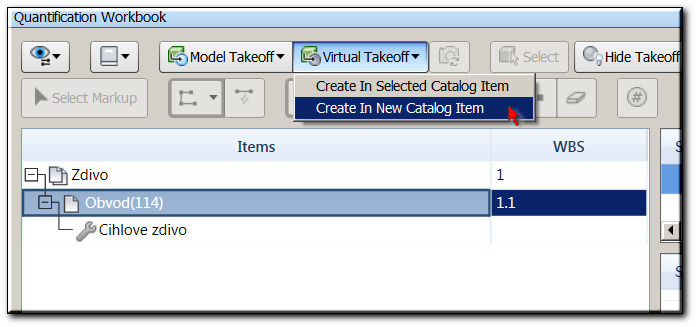
Zvolte možnost vytvoření tzv. virtuální položky. Virtuální položka se váže k pohledu, do kterého se zakreslí tzv.redline. Jakmile toto uděláte, již je možné s danou položkou počítat ve výkazech.
Jedná li se o podklad z PDF či DWF, tak pro jejich kvantifikaci využijete následující ikony:

Pár obecných tipů
1, Abychom se neztratili vizuálně v modelu a snadno rozpoznali, co už bylo zahrnuto do kvantifikace, tak jsou přiřazeny jednotlivé barvy jednotlivým položkám. Nastavení najdete v Item Catalogu. Případně v Quantification Workbook použijte ikony pro Hide/Show Takeoff.
2, I Resource katalog je možné si předpřipravit, použijte k tomu stejný excel soubor jako pro přípravu Item katalogu. Tento xls soubor má několik záložek. Import provedete zde:
3, dle obrázku výše je patrné, že všechny výkazy lze exportovat mimo Navisworks, například do XML a hlavně do Excelu. Po otevření souboru v excelu se vám nabídnou snadno upravitelné kontingenční tabulky, se kterými se dá dále pracovat.
4, dojde li ke změně 3D modelu je nutné provést update výkazu pomocí tlačítka Update.
5, pro ty co mají zaplacené subscription, Autodesk uvolnil bezplatně doplněk pro Navis, konkrétně PDF Reader. Klasicky totiž PDF lze pro kvantifikaci využít jen tak, že ho převedu do DWF. Díky tomuto doplňku je možné načítat rovnou PDF a máte možnost nastavovat i rozlišení, apod.
A pokud vám přijde technologie výkazů složitá, pro shrnutí přidávám základní přehled kroků:
1, v Navisu otevřu model projektu
2, zobrazím panel pro výkaz výměr
3, nastavím projekt výkazu výměr s katalogy
4, označím prvky pro kvantifikaci, případně vytvořím nové
5, skryji nepotřebné prvky
6, doplním výkaz o virtuální prvky či prvky z 2D kresby
7, provedu organizaci dat (shlukování do skupin, nastavení barvy a parametrů)
8, editace vzorců pro výpočet
9, aktualizace modelu
10, analýza a kontrola vykazovaných výměr v Navisu
11, export dat do Excelu



